Software SteemitEasy V1.0.0 Beta
Fecha de creación: 22/Septiembre/2018
Fecha de publicación: 22/Septiembre/2018
Última actualización: 24/Septiembre/2018
Muy buenos días a todos, me tome la libertad de crear una herramienta para ayudar con el formato para los posts ya que el html suele ser un poco complicado o tedioso con los signos (“<”, “>”, “/”, etc.) y comandos que se suelen poner como apertura y cierre, aunque está en la versión beta ya que solo acepta unos cuantos comandos por el momento… Dicha herramienta la cual se llama “SteemitEasy” podrán encontrarla en el siguiente enlace de Dropbox: https://www.dropbox.com/sh/4e2us8cm8dfqo2p/AABjjZZDntjk-z2o8MFWEcx4a?dl=0.
Requisitos:
- Instalar java, el cual pueden descargar del sitio oficial: https://www.oracle.com/technetwork/es/java/javase/downloads/index.html.
- ¡¡Ganas de mejorar el formato!!.
Una vez descargado el “SteemitEasy” (se recomienda siempre descargar la versión más reciente) simplemente ábranlo haciendo doble clic izquierdo y les aparecerá algo parecido a la Imagen 1.
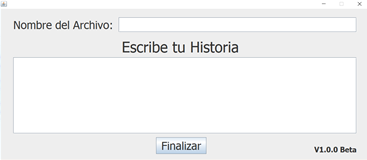
Lista de Comandos de SteemitEasy V1.0.0 Beta:
| SteemitEasy | Descripción |
| P_ | Inserta los comandos para párrafos. |
| PC_ | Párrafo centrado. |
| PJ_ | Párrafo justificado. |
| H1_ | Titulo muy grande. |
| H2_ | Titulo grande. |
| H3_ | Titulo mediano. |
| H4_ | Titulo pequeño. |
| TT_ | Inicio de una tabla proporcionándole los títulos separándolos por “;”. |
| TR_ | Fila de una tabla proporcionándole lo que deseas que aparezca en las celdas separándolos por “;”. |
| TF_ | Indica el final de la tabla. |
Ejemplo de uso de SteemitEasy V1.0.0 Beta:
Paso 1: Abrir el SteemitEasy, véase la Imagen 1.
Paso 2: Ingresa el nombre de los archivos como se muestra en la Imagen 2.
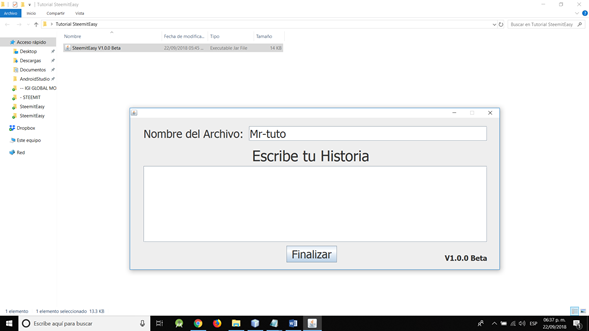
Paso 3: Escribe el texto que deseas que tenga buen formato con la ayuda de los comandos (véase en la Tabla 1) anteriormente mencionados, véase la Imagen 3.
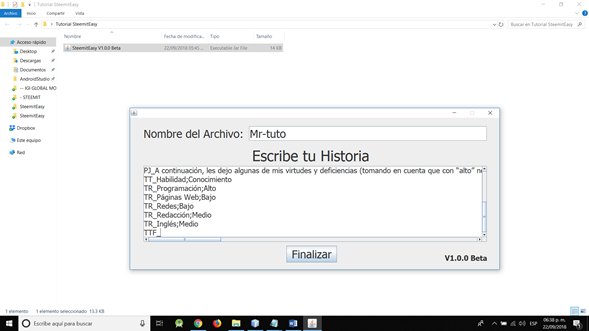
Paso 4: Una vez terminado los pasos anteriores, solo queda por finalizar el proceso haciendo clic en el botón “Finalizar”, véase la Imagen 4. El nombre propuesto en el Paso 2 se le será asignado a los dos .txt de salida: a) El primero se llamará “-Elnombrequelediste-autocreado.txt” que será donde se guardará todo el contenido que escribas en el área de texto; b) El segundo se llamará “-Elnombrequelediste-SteemitFormato.txt” que será en donde se guardará el texto con formato, el cual deberás copiar y pegar en “Escribe tu historia” del posts que estás haciendo, véase en la Imagen 5.
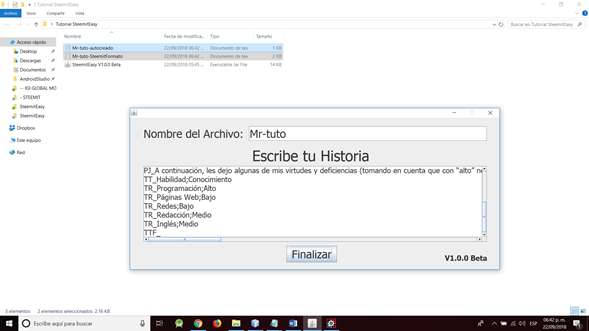
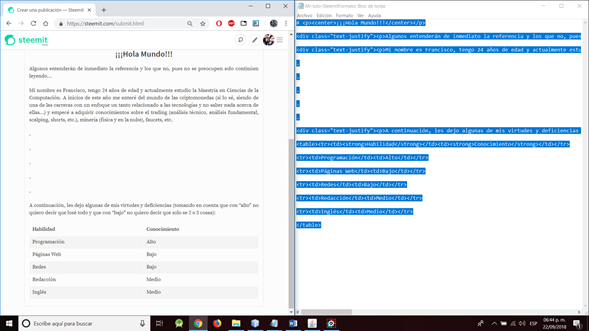
Si tienen problemas con el link de descarga de SteemitEasy háganmelo saber a través de los comentarios, también son bienvenidas las sugerencias para la interfaz gráfica y los comandos que quieran que sean agregados o modificados en la próxima versión. Sin más me despido.
muy interesante iniciativa se ve fácil de usar y menos complicados los
comando. ?te pregunto tambien da vista previa del post . exitos Broth
Si, ese es mi propósito, que sea fácil e intuitiva, también el hecho de simplificar los comandos a unos más sencillos de utilizar y recordar.
Perdón pero no le entendí a esto "?te pregunto tambien da vista previa del post", si se refiere a que el software tiene la opción de vista previa, entonces la respuesta es: No, no tiene vista previa, se tiene que copiar el contenido del archivo “-Elnombrequelediste-SteemitFormato.txt” que genera el software en el sitio oficial de Steemit --> Blog --> "Escribe tu historia" para ver el resultado visual.
Saludos y gracias.
Congratulations @mr-tuto! You have completed the following achievement on the Steem blockchain and have been rewarded with new badge(s) :
Click on the badge to view your Board of Honor.
If you no longer want to receive notifications, reply to this comment with the word
STOP